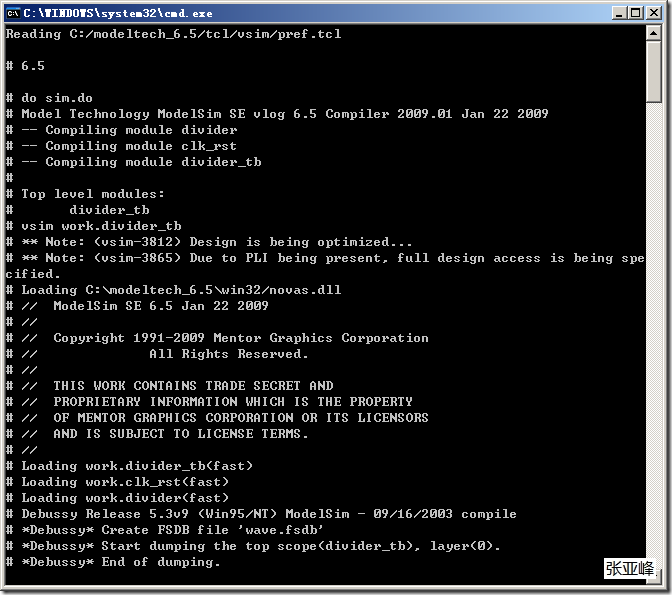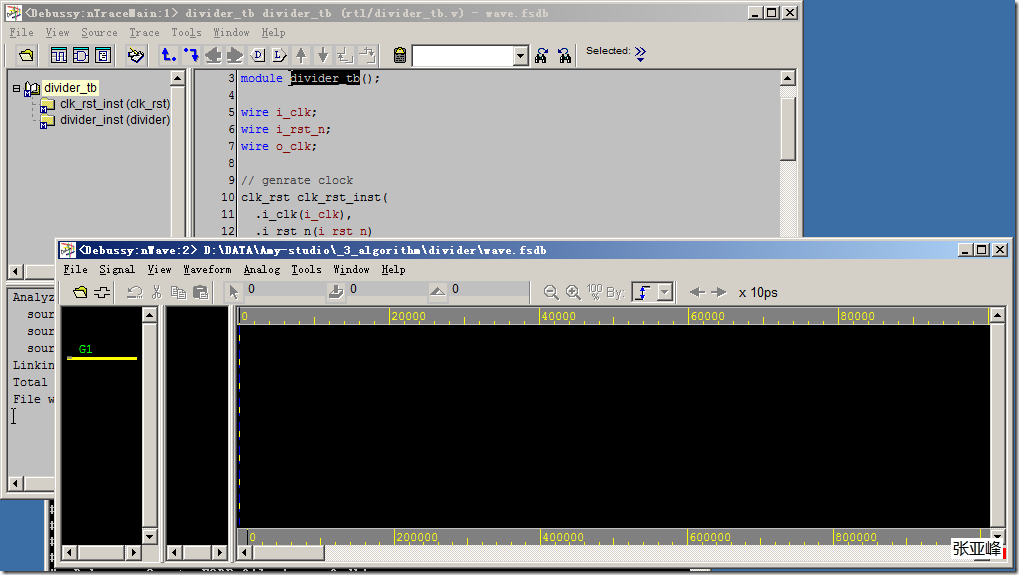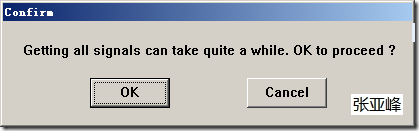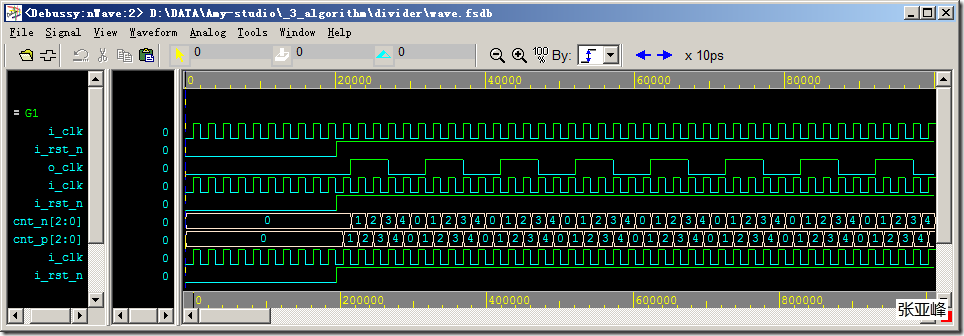引子:ModelSim是HDL仿真软件,Debussy是波形查看软件;搭配使用,相当爽。此处所谓快速查看前仿真波形仅为抛砖引玉,大家不要拘泥于此。两款软件的功能都很强大,请自行研究。
注:本篇博文的软件环境为:Debussy 5.3v9 + Modelsim SE 6.5
配置篇
1 安装、和谐软件。略。
2 拷贝文件..\Novas\Debussy\share\PLI\modelsim_pli\WINNT\novas.dll至文件夹..\modeltech_6.5\win32。
3 取消文件..\modeltech_6.5\modelsim.ini的只读属性后,打开。
找到
; Veriuser = veriuser.sl
替换为
Veriuser = novas.dll
保存;关闭;设为只读。
配置完,以后就一劳永逸了。
实战篇
此处以一简单分频器为例。文件地图如下:
│ rtl.f
│ run.bat
│ sim.do
│
└─rtl
clk_rst.v
divider.v
divider_tb.v
1 编写欲仿真的HDL文件:RTL级代码+Testbench代码。保存在文件夹rtl中。
(1)divider.v // RTL级代码模块
`timescale 1ns/10ps
module divider(
input i_clk,
input i_rst_n,
output o_clk
);
parameter U_DLY = 1;
// log2(5) = 2.3219 <= 3
reg [2:0] cnt_p; // 上升沿计数子
// 5位上升沿计数器: 0 ~ 4
// 4 = 5 - 1
always @ (posedge i_clk, negedge i_rst_n)
begin
if (!i_rst_n)
cnt_p <= 0;
else
begin
if (cnt_p == 4)
cnt_p <= 0;
else
cnt_p <= #U_DLY cnt_p + 1'b1;
end
end
// log2(5) = 2.3219 <= 3
reg [2:0] cnt_n; // 下降沿计数子
// 5位下降沿计数器: 0 ~ 4
// 4 = 5 - 1
always @ (negedge i_clk, negedge i_rst_n)
begin
if (!i_rst_n)
cnt_n <= 0;
else
begin
if (cnt_n == 4)
cnt_n <= 0;
else
cnt_n <= #U_DLY cnt_n + 1'b1;
end
end
reg o_clk_p; // 上升沿时钟输出寄存器
// 输出上升沿时钟
// 0 ~ 2 ↑-> 1
// (2+1) ~ 4 ↑-> 0
// 2 = 5>>1
// 4 = 5 - 1
always @ (posedge i_clk, negedge i_rst_n)
begin
if (!i_rst_n)
o_clk_p <= 0;
else
begin
if (cnt_p <= 2) // 2 = 5>>1
o_clk_p <= 1;
else
o_clk_p <= 0;
end
end
reg o_clk_n; // 下降沿时钟输出寄存器
// 输出下降沿时钟
// 0 ~ 2 ↓-> 1
// (2+1) ~ 4 ↓-> 0
// 2 = 5>>1
// 4 = 5 - 1
always @ (negedge i_clk, negedge i_rst_n)
begin
if (!i_rst_n)
o_clk_n <= 0;
else
begin
if (cnt_n <= 2) // 2 = 5>>1
o_clk_n <= 1;
else
o_clk_n <= 0;
end
end
assign o_clk = o_clk_n & o_clk_p; // 按位与(作用:掩码)
endmodule
(2)clk_rst.v // Testbench的时钟及复位模块
`timescale 1ns/10ps
module clk_rst(
output reg i_clk,
output reg i_rst_n
);
parameter CLK_PERIOD = 20;
parameter MULT_RATIO = 10;
parameter RESET_TIME = MULT_RATIO * CLK_PERIOD + 1;
initial
begin
i_rst_n <= 1'b0;
#RESET_TIME i_rst_n <= 1'b1;
end
initial
begin
i_clk <= 1'b0;
forever
#(CLK_PERIOD / 2) i_clk <= ~i_clk;
end
endmodule
把时钟及复位单独剥出来,便于移植到其他平台。
(3)divider_tb.v // Testbench顶层例化模块
`timescale 1ns/10ps
module divider_tb();
wire i_clk;
wire i_rst_n;
wire o_clk;
// genrate clock
clk_rst clk_rst_inst(
.i_clk(i_clk),
.i_rst_n(i_rst_n)
);
// user logic
divider divider_inst(
.i_clk(i_clk),
.i_rst_n(i_rst_n),
.o_clk(o_clk)
);
// dump fsdb file for debussy
initial
begin
$fsdbDumpfile("wave.fsdb");
$fsdbDumpvars;
end
endmodule
注意第22行到第27行
// dump fsdb file for debussy
initial
begin
$fsdbDumpfile("wave.fsdb");
$fsdbDumpvars;
end
这段语句的意思,就是调用ModelSim生成波形文件,并保存为wave.fsdb,供Debussy查看。
2 编写HDL文件列表文件,供ModelSim和Debussy使用。
rtl.f
rtl/divider.v rtl/clk_rst.v rtl/divider_tb.v
3 编写ModelSim命令行脚本文件。
sim.do
vlib work vlog -f rtl.f vsim work.divider_tb run 10us q
4 编写批处理脚步文件,调用命令行ModelSim生成波形文件,再调用Debusyy查看。
run.bat
::关闭回显 @ECHO OFF ::设置软件路径 SET debussy=C:\Novas\Debussy\bin\Debussy.exe SET vsim=C:\modeltech_6.5\win32\vsim.exe ::ModelSim Command %vsim% -c -do sim.do ::删除ModelSim生成的相关文件 RD work /s /q DEL transcript vsim.wlf /q ::Debussy Command %debussy% -f rtl.f -ssf wave.fsdb -2001 ::删除波形文件 DEL wave.fsdb /q ::删除Debussy生成的相关文件 RD Debussy.exeLog /s /q DEL debussy.rc /q ::退出命令行 EXIT
注意:请适当修改相关路径,本处仅以我个人的配置为例。
5 双击运行run.bat
显示命令行画面
图1 运行run.bat画面
弹出Debussy及Debussy波形查看组件。
图2 Debussy及Debussy波形查看组件
我CALL,波形在哪里。小样竟敢唬我。
呵呵,别着急,慢慢来。
(6)添加欲观察信号。
单击![]() 或Signal-Get Signals…添加信号;或者偷懒一点,单击Signal-Get All Signals。此处我就一懒到底,就添加全部信号吧。
或Signal-Get Signals…添加信号;或者偷懒一点,单击Signal-Get All Signals。此处我就一懒到底,就添加全部信号吧。
弹出警告,告知我们添加所有信号需要花费一段时间,是否要确认。确认OK。
图3 警告
看,波形出来了。
图4 devider前仿真波形
结语
正如引子所言,ModelSim的功能太强大了,于是就有点繁琐。和Debussy协同仿真,我们就省却了许多不必要,何乐而不为呢。当然,还有许多的功能,由于水平有限,就写到这里吧。